La acción de archivar poco o nada tiene que ver con eliminar. Digamos que es un paso intermedio entre mantener el chat a la vista y esconderlo sin llegar a eliminarlo. A lo largo de estas líneas vamos a aprender a archivar y desarchivar todos los chats que queramos dentro de la aplicación de Telegram.
Decimos que es un paso intermedio, porque si archivamos un chat que está activo, es decir, con el que aún se crean conversaciones, ese chat se desarchiva en cuanto recibimos un mensaje, pero puede ser archivado nuevamente y mantener sus notificaciones.
A continuación te mostraremos cómo podrás archivar y desarchivar los chats de Telegram desde dispositivos Android, dispositivos iOS y desde la aplicación para ordenadores. Pues es la misma app, pero los pasos a realizar son diferentes.
Archivar y desarchivar chats en Telegram para Android
Como ya hemos dicho antes, archivar un chat nos sirve para muchas cosas, una de ellas es para organizar los chats más importantes pues con un solo toque podremos saber dónde están, otra función es tener nuestra ventana de chats más limpia, pero ahora sigue estos pasos para hacerlo:
- El primer paso será abrir Telegram y seleccionar el chat o los chats que queramos archivar.
- Cuando el chat se marca, aparece un check verde y vemos tres puntitos verticales en la esquina superior derecha.
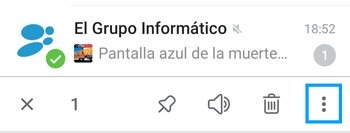
- Pulsamos sobre esos puntitos y se despliega un menú en el que aparece la opción de "Archivar".
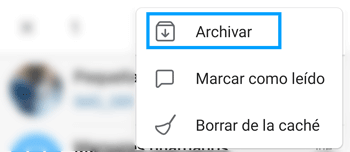
- Pulsamos sobre esa opción y automáticamente el chat queda archivado en una carpeta que se genera de forma automática y se coloca en la parte superior de Telegram.
- Otra opción para archivar los chats será deslizando el chat desde la parte derecha hacia la izquierda.
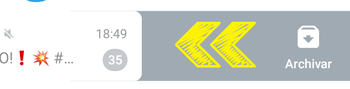
Ahora que sabemos archivar los chats, también sabemos que podemos seguir enviando y recibiendo mensajes, aunque esto último provoca que el chat se salga de la carpeta de archivados.
- Entramos en la carpeta donde están los chats archivados y mantenemos pulsado aquel, o aquellos, que queramos desarchivar.
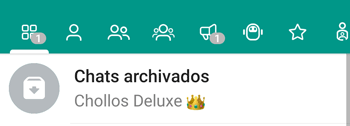
- Ahora pulsamos en los 3 puntitos verticales que aparecen en la esquina superior derecha.
- En ese menú que se despliega vemos la opción de "Desarchivar".

- Al igual que para archivar el chat, podremos deslizar el chat desde la derecha hacia la izquierda para desarchivarlos de uno en uno.
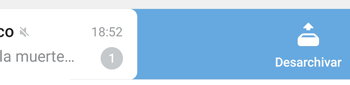
- Una vez pulsemos en esa opción, los chats marcados, volverán a la bandeja de entrada y seguirán funcionando con normalidad, como hasta ahora.
- Para volver a ver los chats archivados, puede que en tu móvil la carpeta de archivados haya desaparecido, por lo que tendrás que "sacarla". Para mostrar la carpeta de archivados tendrás que arrastrar hacia abajo los chats, al igual que se hace en iOS.
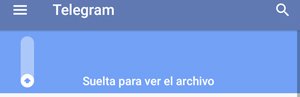
- Ahora aparecerá la carpeta de archivados y para que no vuelva a ocultarse tendrás que dejar pulsado sobre ella y seleccionar "Fijar en la lista". De este modo podrás tener siempre la carpeta de archivados al principio de los chats.
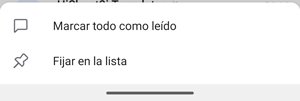
- En el caso de que lo quieras como lo tenías antes, es decir, estilo iOS, tendrás que seguir los mismos pasos, pero esta vez tendrás que pulsar en "Ocultar encima de la lista".
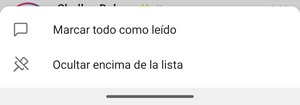
Archivar y desarchivar chats en Telegram para iOS
El proceso para archivar y desarchivar los chats en Telegram para dispositivos con iOS es muy similar, pero solamente tendremos que deslizar los chats, pues si los dejamos pulsados nos aparece otro menú con el que podremos acceder a otras funciones de los chats.
- Desliza el chat para archivarlo, al deslizar tendrás que pulsar el botón de "Archivar" o deslizar hasta el final el chat para hacerlo de manera automática.
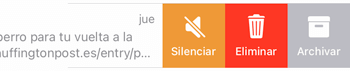
- Este chat irá directamente a la carpeta de chats archivados, en el caso de que no tengas ningún chat archivado, se creará automáticamente.

- Para poder ver la carpeta de chats archivados en Telegram, tendremos que deslizar hacia abajo la ventana de chats, al igual que se hace en WhatsApp para que aparezca la carpeta de chats archivados y podamos entrar en ella.
- Ahora para desarchivar el chat tan solo tendremos que ir a la carpeta de "chats archivados" y deslizar de nuevo el chat para desarchivarlo. Aquí haremos el mismo paso que antes, podremos pulsar el botón "Desarchivar" o deslizarlo entero para que vuelva a la ventana de chats.
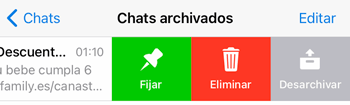
Archivar chats de Telegram desde la app de escritorio
Telegram cuenta también con aplicación para ordenadores, ya sea a través de su app de la Microsoft Store como su aplicación genérica para ordenadores, al igual que la versión web de Telegram. En todas ellas también podemos archivar los chats y te mostraremos cómo podrás hacerlo:
- El primer paso será abrir tu app de Telegram o la versión web en un ordenador.
- Seguidamente, tendrás que pulsar con el botón derecho del ratón sobre el chat que quieras archivar.
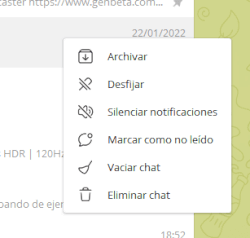
- Aparecerá un menú desplegable en el que tendremos que seleccionar "Archivar". En el caso de que no tuviéramos ningún chat archivado, se creará un nuevo "grupo" al principio de la ventana principal de chats.
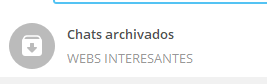
- Para desarchivar los chats tan solo tendremos que realizar el mismo proceso anterior, pero tendremos que pulsar en "Desarchivar".
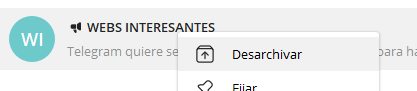
Archivar un chat en Telegram es una forma de mantener ordenados los chats más importantes. De esta manera, a un solo golpe de vista, podemos localizarlos sin problemas. Pero como hemos visto, no es una acción permanente, sino que podemos desarchivar los chats cuando queramos y se activarán cuando alguien nos hable, por lo que se desarchivarán solos.
- Ver Comentarios


